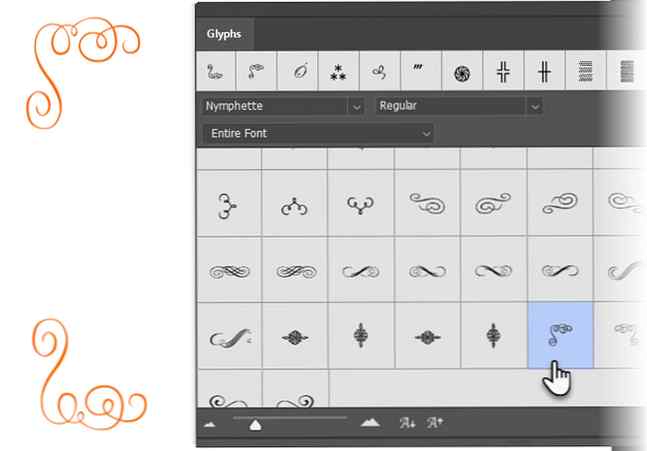Cum se utilizează glifele frumoase în Adobe Photoshop CC

Cuvantul “glyph” vine din limba greacă și poate fi tradusă ca “sculptură”. Puteți găsi aceste caractere speciale în afara alfabetelor de bază. De exemplu, simbolurile valutare, simbolul drepturilor de autor și ampersandul sunt glifele.
Fiecare font are propriile sale glifuri pe care le puteți utiliza creativ în arta grafică în Adobe Photoshop CC.
Cum se utilizează glifurile în Adobe Photoshop

Utilizați glifurile ca scurtături pentru decorațiuni instantanee în proiectul dvs. de design grafic. Doar începe cu fontul potrivit. Veți întâlni mai multe fonturi cursive cu cele mai bune glifuri. Puteți naviga prin setul de caractere extins pe panoul Glyph al Photoshop sau pe harta de caractere Windows. Apoi, lansați Adobe Photoshop CC.
- Creați stratul de text pe care doriți să lucrați.
- Mergi la Windows> Glife și deschideți hieroglifă panou.

- Puteți lucra cu fontul selectat pentru stratul Text sau puteți alege un font nou din meniul derulant din panoul Glif. Am descarcat un font de tip adevarat, numit Nymphette. Utilizați cursorul pentru a face ca plăcile de fonturi să fie mai mari sau mai mici.
- Selectați stratul Text și litera pe care doriți să o înlocuiți cu un glif. Alternativ, tastați și apoi selectați orice literă de pe strat. Când selectați o literă, panoul Glyph va găsi în mod automat acea literă din listă.
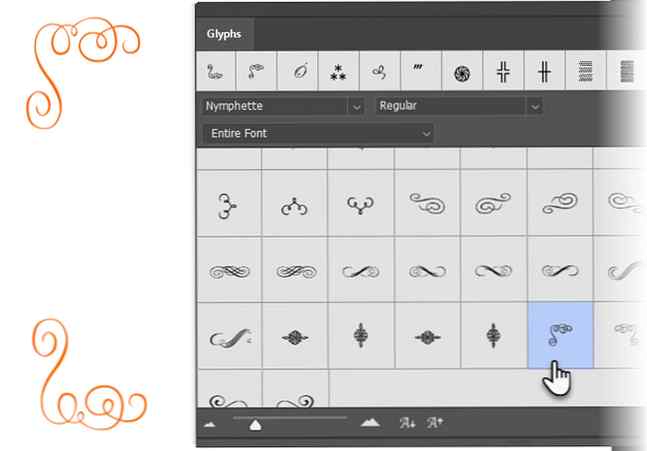
- Treceți prin caracterele speciale din panou și faceți dublu clic pe simbolul pe care doriți să îl utilizați. Scrisoarea de bază este înlocuită cu simbolul pe care tocmai l-ați selectat.
- Faceți clic pe marcajul pentru a finaliza textul.
- Faceți clic dreapta pe stratul de tip pentru a rasteriza textul. Acum, puteți trata acest lucru ca pe un strat de imagine separat.
- Aveți posibilitatea să utilizați un singur glif sau o combinație de glifuri pentru a crea propriile logo-uri, emojis, frontiere, cadre și alte elemente de design frumoase pentru orice proiect.
Pagina de asistență Adobe vă va ajuta, de asemenea, să vă aruncați cu capul în detaliile glifurilor și cum să lucrați cu ele. În cele din urmă, alegeți cel mai bun font pentru proiectul dvs. 15 Fonturi grafice gratuite pe care ar trebui să le descărcați acum 15 Fonturi gratuite scrise de mână pe care ar trebui să le descărcați Acum, dacă creați un infographic sau veniți cu un logo, este posibil să aveți nevoie de un bun scris de mână. Verifică-le! Sunt cei mai buni dintre ei. Citește mai mult și du-te la lucru cu creativitatea!
Credit de imagine: Yaruta / Depositphotos
Explorați mai multe despre: Adobe Photoshop, Fonturi, Tutorial Photoshop, Tipografie.